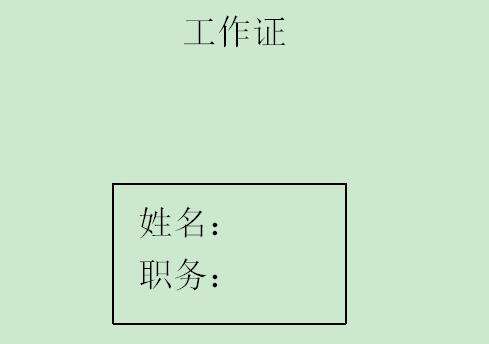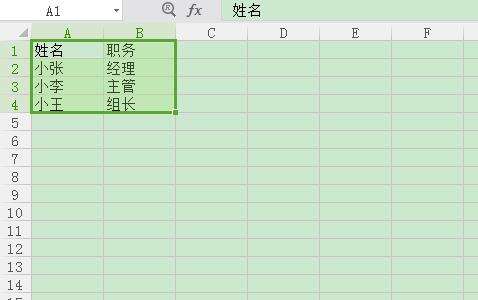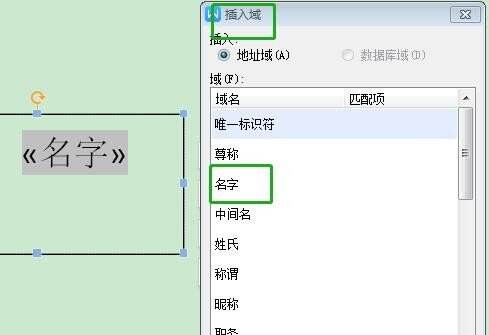Word中如何批量制作工作证?Word中批量制作工作证操作教程
办公教程导读
收集整理了【Word中如何批量制作工作证?Word中批量制作工作证操作教程】办公软件教程,小编现在分享给大家,供广大互联网技能从业者学习和参考。文章包含200字,纯文字阅读大概需要1分钟。
办公教程内容图文
第一步、首先在word文档中制作一个工作证模板;
第二步、准备好要制作工作证的人员信息,存在Excel中方便后期调用;
第三步、然后点击【引用】下的【邮件合并功能】,在下方点击【插入合并域】;
第四步、在名字的地方插入名字,职务地方插入职务,接着点击【打开数据源】,选择存好数据的表格;
第五步、最后点击合并到新文档即可制作完成。
办公教程总结
以上是为您收集整理的【Word中如何批量制作工作证?Word中批量制作工作证操作教程】办公软件教程的全部内容,希望文章能够帮你了解办公软件教程Word中如何批量制作工作证?Word中批量制作工作证操作教程。
如果觉得办公软件教程内容还不错,欢迎将网站推荐给好友。